Převod souboru WRL do IMAGE
Jak převést soubory 3D modelů WRL na obrazové formáty jako PNG nebo JPEG pomocí Blenderu nebo jiných nástrojů
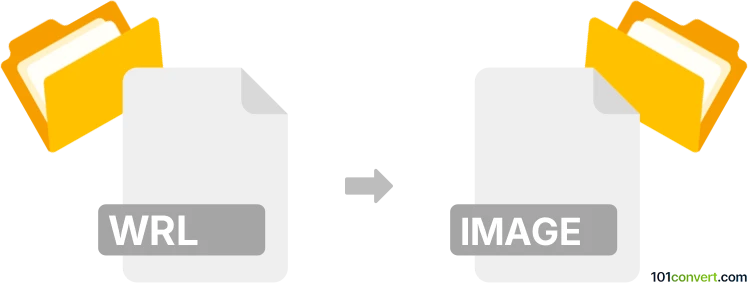
Jak převést soubor wrl do formátu image
- Ostatní konverze souborů
- Dosud nehodnoceno.
101convert.com assistant bot
1 den
Pochopení formátů WRL a obrázkových souborů
WRL soubory, také známé jako VRML (Virtual Reality Modeling Language) soubory, se používají k reprezentaci 3D vektorové grafiky, scén a modelů. Tyto soubory jsou běžně používány pro 3D vizualizace, virtuální realitu a webové 3D aplikace. Naopak, obrázkový soubor odkazuje na rastrové formáty jako JPEG, PNG, BMP nebo TIFF, které ukládají 2D vizuální reprezentace a jsou široce využívány pro fotografie, screenshoty a webovou grafiku.
Proč převést WRL na obrázkový soubor?
Převod WRL souboru na obrázkový soubor vám umožní sdílet, tisknout nebo zobrazit statický pohled na 3D model bez potřeby specializovaného 3D softwaru. To je užitečné pro prezentace, dokumentaci nebo webové publikování, kde není potřeba interaktivní 3D obsah.
Jak převést WRL na obrázkový soubor
Protože WRL soubory jsou 3D modely a obrázkové soubory jsou 2D, proces konverze zahrnuje vykreslení 3D scény z vybraného pohledu a uložení výsledku jako obrázek. Zde jsou kroky:
- Otevřete WRL soubor v 3D vieweru nebo editoru, který podporuje VRML, například Blender nebo FreeWRL.
- Upravte pohled tak, aby odpovídal požadovanému úhlu kamery a úrovni přiblížení.
- Vykreslete scénu pro vytvoření 2D obrázku z 3D modelu.
- Exportujte nebo uložte vykreslený obrázek ve vámi preferovaném formátu (například PNG, JPEG).
Nejlepší software pro konverzi WRL na obrázkový soubor
Blender je výkonný a bezplatný nástroj pro 3D modelování, který podporuje import WRL souborů a export vykreslených obrázků. Zde je návod, jak používat Blender pro tuto konverzi:
- Stáhněte a nainstalujte Blender.
- Otevřete Blender a přejděte do File → Import → VRML (.wrl) pro načtení vašeho WRL souboru.
- Upravte kameru a osvětlení podle potřeby.
- Přejděte do Render → Render Image pro vytvoření 2D pohledu.
- Po vykreslení přejděte do Image → Save As a exportujte obrázek ve vámi požadovaném formátu.
Další alternativy zahrnují FreeWRL pro prohlížení a screenshoty nebo MeshLab pro základní vykreslení a export.
Tipy pro nejlepší výsledky
- Zvolte vysoké rozlišení pro výstupní obrázek, aby se zachovalo detail.
- Upravte osvětlení a nastavení kamery pro optimální vizualizaci.
- Zvažte postprocessing obrázku v editoru jako GIMP nebo Photoshop pro vylepšení.
Poznámka: Tento záznam konverze wrl na image je neúplný, musí být ověřen a může obsahovat nepřesnosti. Níže prosím hlasujte, zda pro vás byly tyto informace užitečné nebo ne.